Jak naprawić błąd „Twoje połączenie nie jest prywatne”: przewodnik krok po kroku
Opublikowany: 2021-12-06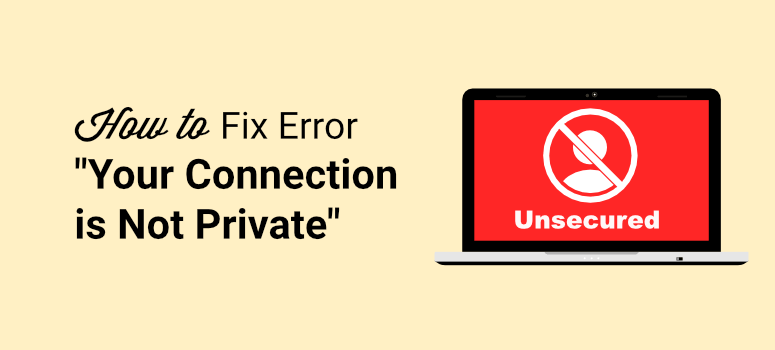
Czy odwiedzający widzą komunikat o błędzie w Twojej witrynie WordPress, mówiący „Twoje połączenie nie jest prywatne”? Martwisz się, że stracisz ruch i sprzedaż?
Błąd może powstrzymać ludzi przed odwiedzaniem Twojej witryny, a co gorsza, mogą nie odwiedzać ich ponownie, ponieważ nie ufają, że Twoja witryna jest bezpieczna.
Komunikat „Twoje połączenie nie jest prywatne” może pojawić się z wielu powodów, ale na szczęście można go łatwo naprawić.
W tym przewodniku krok po kroku wyjaśnimy, dlaczego pojawia się ten błąd oraz jak go rozwiązać i naprawić.
Co to jest błąd „Twoje połączenie nie jest prywatne”?
Mówiąc najprościej, pojawia się komunikat o błędzie „Połączenie nie jest prywatne”, ponieważ przeglądarka, taka jak Google lub Firefox, oznaczyła Twoją witrynę jako niezabezpieczoną lub niewiarygodną.
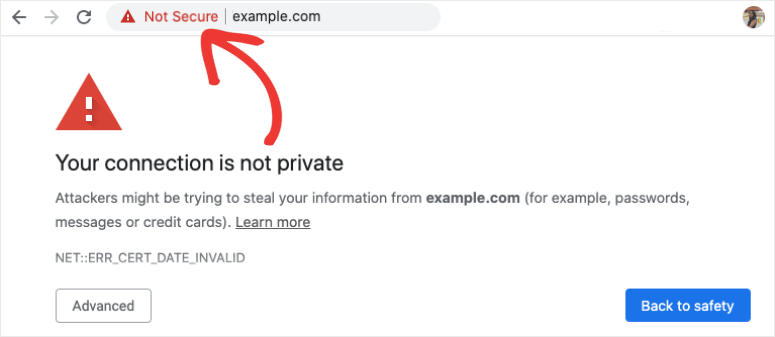
Dzieje się tak często, gdy występuje problem z połączeniem SSL lub przeglądarka nie może zweryfikować certyfikatu SSL.
Zazwyczaj dostawcy usług hostingowych wydają bezpłatne certyfikaty SSL w celu zabezpieczenia Twojej witryny. Na przykład z każdym planem Bluehost otrzymujesz bezpłatny certyfikat SSL wraz z nazwą domeny na 12 miesięcy.
Jeśli nie masz zainstalowanego certyfikatu SSL, możesz rozwiązać problem, uzyskując go od razu. Certyfikat SSL zapewni, że wszelkie dane przesyłane do iz Twojej witryny są szyfrowane i zabezpieczone przed hakerami. Po aktywacji w witrynie zobaczysz kłódkę obok adresu URL witryny na pasku adresu.

Aby uzyskać więcej informacji, zapoznaj się z naszym przewodnikiem: Jak dodać SSL i HTTPS w WordPressie (krok po kroku).
Jeśli masz już SSL i widzisz ten błąd, pokażemy Ci, jak naprawić połączenie SSL, jednak musimy dodać, że czasami ten błąd pojawia się w przeglądarkach odwiedzających z powodu problemu po ich stronie.
Może to być spowodowane siecią Wi-Fi lub systemem operacyjnym. Na przykład, jeśli korzystają z publicznej niezabezpieczonej sieci Wi-Fi, przeglądarka, której używają, wyświetli ten monit.
Omówimy więc kroki, które możesz wykonać po obu stronach: przeglądarki oraz certyfikatu SSL Twojej witryny. Oto, co omówimy, aby usunąć błąd „Twoje połączenie nie jest prywatne”.
- Sprawdź ustawienia przeglądarki
- Odśwież stronę
- Wyczyść historię przeglądania
- Wypróbuj tryb incognito
- Użyj innej przeglądarki
- Sprawdź system przeglądarki lub ustawienia urządzenia
- Sprawdź ustawienia swojej witryny i certyfikat SSL
- Wyczyść pamięć podręczną witryny
- Sprawdź datę ważności
- Sprawdź nazwę domeny certyfikatu
- Sprawdź Google Search Console
- Rozwiąż problemy z treściami mieszanymi
- Przetestuj serwer SSL
Jeśli wypróbowałeś już kilka sposobów, przejdź od razu do tego, który Twoim zdaniem pomoże rozwiązać problem. Powiedziawszy to, zacznijmy.
Kroki, aby naprawić błąd „Twoje połączenie nie jest prywatne”?
Istnieje wiele kroków, które możesz wykonać, aby usunąć błąd, który widzisz w przeglądarce, który mówi „Twoje połączenie nie jest prywatne”. Zaczniemy od najłatwiejszych i schodzimy w dół.
Sprawdź ustawienia przeglądarki
Ten komunikat o błędzie bezpieczeństwa jest wyświetlany przez przeglądarkę, więc zacznijmy od tego, sprawdzając, czy problem dotyczy przeglądarki.
1. Odśwież stronę
Najprostszym sposobem na obejście błędów przeglądarki jest odświeżenie strony. Powoduje to ponowne nawiązanie połączenia SSL, a strona zwykle ładuje się bez błędu.
Możesz to łatwo zrobić, używając skrótu klawiaturowego Command + R na Macu lub przycisku CTRL + Reload w systemie Windows. To działa przez większość czasu.
Możesz także spróbować zamknąć przeglądarkę i otworzyć nową sesję przeglądarki. Następnie spróbuj odwiedzić swoją witrynę, aby sprawdzić, czy błąd zniknął.
2. Wyczyść historię przeglądania
Jeśli odwiedzałeś wcześniej witrynę, Twoja przeglądarka przechowuje te dane w swojej pamięci podręcznej. Oznacza to, że Twoja przeglądarka może wyświetlać stare lub nieaktualne dane, gdy próbujesz odwiedzić tę samą witrynę.
Możesz wyczyścić pamięć podręczną i pliki cookie, aby zresetować przeglądarkę. Pokażemy Ci, jak to zrobić w Google Chrome, jednak kroki są podobne dla innych przeglądarek.
Pamiętaj, że gdy to zrobisz, zostaniesz wylogowany ze wszystkich witryn i sesji. Będziesz musiał wprowadzić swoje dane uwierzytelniające i ponownie się zalogować.
W oknie Chrome zobaczysz menu z trzema kropkami w prawym górnym rogu. Otwórz menu i wybierz Więcej narzędzi » Wyczyść dane przeglądania .
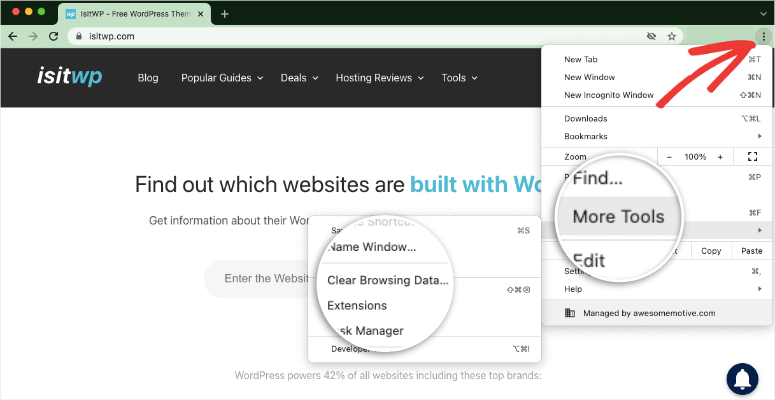
Spowoduje to przejście do strony Ustawienia Chrome i pojawi się wyskakujące okienko „Wyczyść dane przeglądania”.
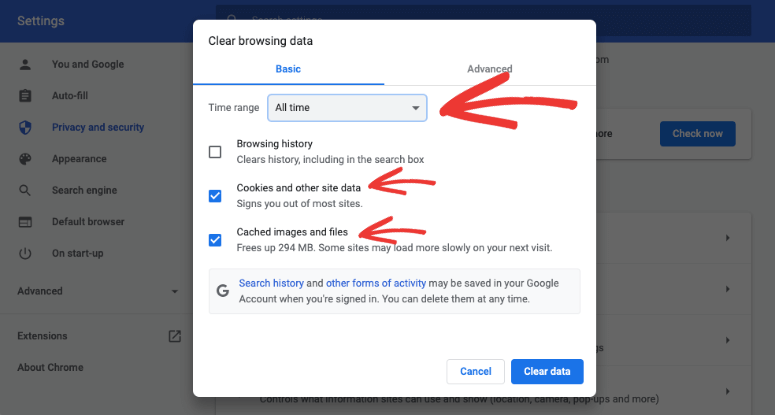
W Ustawieniach podstawowych ustaw zakres czasu jako „Cały czas”. Upewnij się, że zaznaczyłeś pola „Pliki cookie i inne dane witryn” oraz „Obrazy i pliki w pamięci podręcznej”.
Następnie naciśnij przycisk „Wyczyść dane”, a Twoje dane przeglądania zostaną usunięte.
Gdy to zrobisz, możesz ponownie odwiedzić swoją witrynę, korzystając ze świeżego połączenia z serwerem witryny.
Aby uzyskać więcej informacji na temat czyszczenia pamięci podręcznej, postępuj zgodnie z tym przewodnikiem od WPBeginner: Jak wyczyścić pamięć podręczną przeglądarki we wszystkich głównych przeglądarkach (szybka droga).
3. Wypróbuj tryb incognito
Jeśli nie chcesz czyścić danych przeglądania, możesz uzyskać dostęp do swojej witryny w trybie incognito. Gdy przejdziesz w tryb incognito, Twoja przeglądarka nie będzie używać ani przechowywać żadnych danych z witryny na Twoim komputerze.
Aby uzyskać dostęp do trybu incognito lub prywatnego, kliknij trzy kropki w prawym górnym rogu przeglądarki.
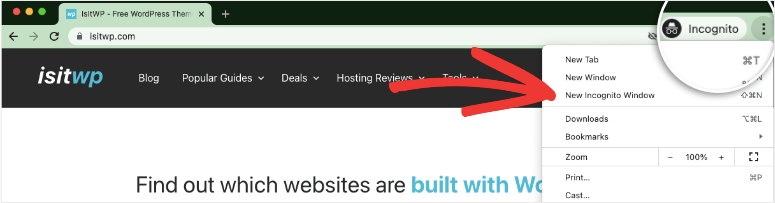
Teraz kliknij przycisk Nowe okno incognito i odwiedź witrynę, do której próbujesz uzyskać dostęp.
4. Użyj innej przeglądarki
Czasami komunikaty o błędach mogą dotyczyć tylko jednej przeglądarki. Możesz spróbować odwiedzić swoją witrynę w innych przeglądarkach. Kilka popularnych to Chrome, Mozilla Firefox, Edge, Opera, Safari i Internet Explorer.
Jeśli okaże się, że błąd występuje tylko w jednej przeglądarce, po prostu odinstaluj i ponownie zainstaluj przeglądarkę. To powinno rozwiązać problem.
Jeśli nie jest to konkretny problem z przeglądarką, poniżej mamy więcej kroków, które możesz wypróbować.
Sprawdź system przeglądarki lub ustawienia urządzenia
Czasami, jeśli ustawienia urządzenia są nieaktualne lub używasz oprogramowania zabezpieczającego, może to powodować tego rodzaju problemy z przeglądarką.
1. Sprawdź datę i godzinę komputera
Czasami data i godzina w systemie operacyjnym nie są ustawione poprawnie. Może to spowodować błąd „Twoje połączenie nie jest prywatne”, ponieważ przeglądarka korzysta z ustawień daty i godziny komputera, aby sprawdzić ważność certyfikatu SSL.
Mówiąc najprościej, oznacza to, że Twój certyfikat SSL może wydawać się nieważny lub wygasł, ponieważ Twoja data i godzina są nieprawidłowe.
Ustawienie prawidłowego czasu powinno usunąć błąd.
Ustawienia daty i godziny znajdziesz w Ustawienia » Czas i język » Data i czas w systemie Windows. Jeśli używasz systemu Mac OS, te ustawienia znajdują się w obszarze Preferencje systemowe » Data i godzina .
Najlepszą opcją jest automatyczne ustawienie daty i godziny oraz automatyczne ustawienie strefy czasowej .
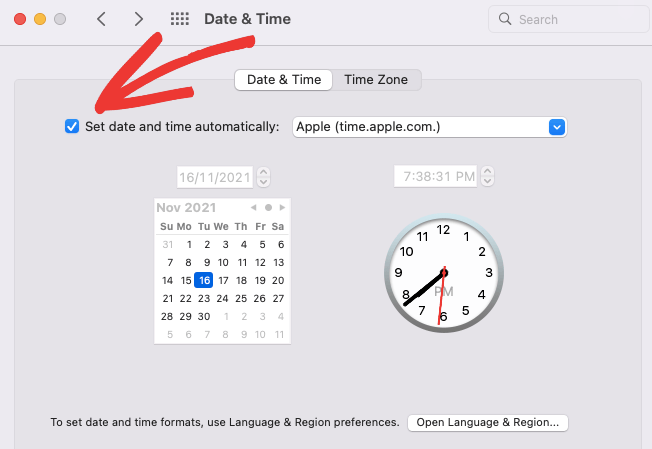
Po zaktualizowaniu odśwież przeglądarkę i ponownie odwiedź witrynę.
2. Wyłącz antywirus
Jeśli masz program antywirusowy, może powodować problemy, jeśli nie rozpozna prawidłowo Twojego certyfikatu SSL. Pomocne może być tymczasowe wyłączenie oprogramowania antywirusowego. Następnie otwórz swoją witrynę, aby sprawdzić, czy błąd nadal występuje.
3. Wyłącz VPN
VPN użyje zdalnego serwera do ukrycia twojego adresu IP, abyś mógł pozostać anonimowy w Internecie. Ten rodzaj oprogramowania wykorzystuje warstwy bezpieczeństwa, które czasami mogą blokować niektóre certyfikaty SSL. Zalecamy wyłączenie usługi VPN i ponowną próbę.

Jeśli wszystkie te środki nie działają, musisz sprawdzić, czy nie ma problemu z Twoją witryną lub certyfikatem SSL. Przeprowadzimy Cię przez kolejne kroki.
Sprawdź ustawienia swojej witryny i certyfikat SSL
Twój certyfikat SSL szyfruje wszelkie dane przesyłane do iz Twojej witryny. Dzięki temu połączenie między Twoim serwerem a przeglądarkami odwiedzających jest bezpieczne.
Jeśli haker spróbuje ukraść dane w trakcie ich przesyłania, otrzyma mnóstwo bezsensownego kodu. Więc nie będą mogli z niego korzystać.
Jeśli Twój certyfikat SSL jest nieprawidłowy lub nieprawidłowo skonfigurowany, może to spowodować wyświetlenie przez przeglądarki błędu „Twoje połączenie nie jest prywatne”.
Oto, co musisz zrobić, jeśli uważasz, że może to być błąd spowodowany przez Twoją własną witrynę:
1. Wyczyść pamięć podręczną witryny
Podobnie jak w przypadku pamięci podręcznej przeglądarki, możesz wyczyścić pamięć podręczną swojej witryny. Istnieje wiele wtyczek do czyszczenia pamięci podręcznej witryny za pomocą jednego kliknięcia.
Mamy szczegółowy przewodnik na ten temat: Jak wyczyścić pamięć podręczną w WordPress (Ultimate Guide).
2. Sprawdź datę ważności
Pierwszym punktem kontrolnym byłoby sprawdzenie, czy Twój certyfikat SSL jest ważny.
Możesz sprawdzić datę ważności certyfikatu, klikając ikonę kłódki obok swojej witryny i wybierając opcję „Połączenie jest bezpieczne”.
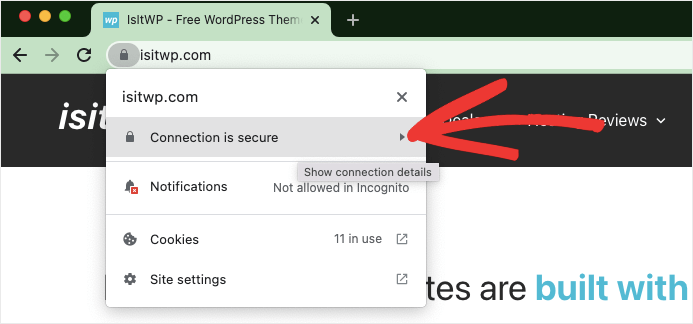
W tym samym menu możesz zobaczyć status SSL. Kliknij „Certyfikat jest ważny”, aby wyświetlić szczegóły.
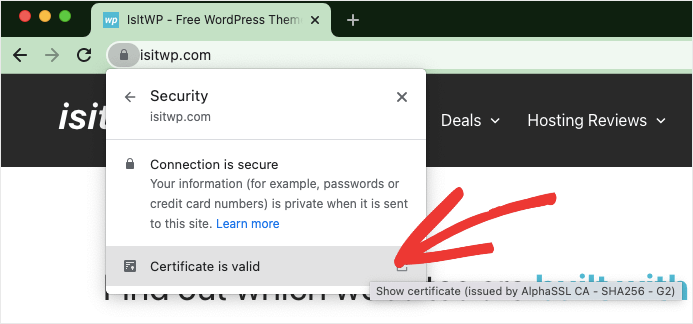
Pojawi się wyskakujące okienko ze szczegółami Twojego certyfikatu SSL. Możesz zobaczyć datę wygaśnięcia i inne szczegóły.
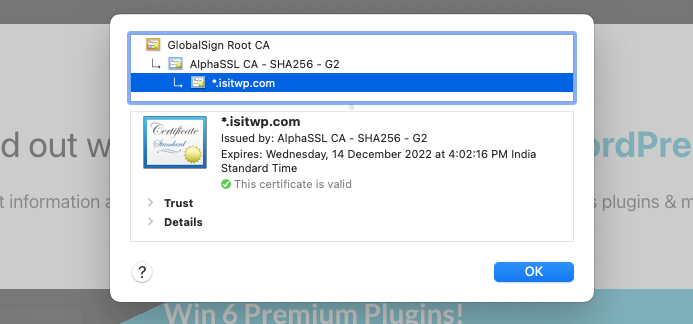
Jeśli Twój certyfikat jest tutaj wygasły lub nieważny, musisz ponownie zainstalować certyfikat na swoim koncie hostingowym.
3. Sprawdź nazwę domeny certyfikatu
Jeśli niedawno przeprowadziłeś migrację swojej witryny do nowej nazwy domeny, dokonałeś poważnych zmian lub nawet zainstalowałeś certyfikat SSL, ten błąd może pojawić się z powodu dodania nieprawidłowej nazwy domeny do certyfikatu.
Najłatwiej to sprawdzić, kontaktując się z usługodawcą hostingowym i prosząc o te informacje. Możesz to również sprawdzić samodzielnie, uzyskując dostęp do certyfikatu SSL na pulpicie nawigacyjnym hostingu.
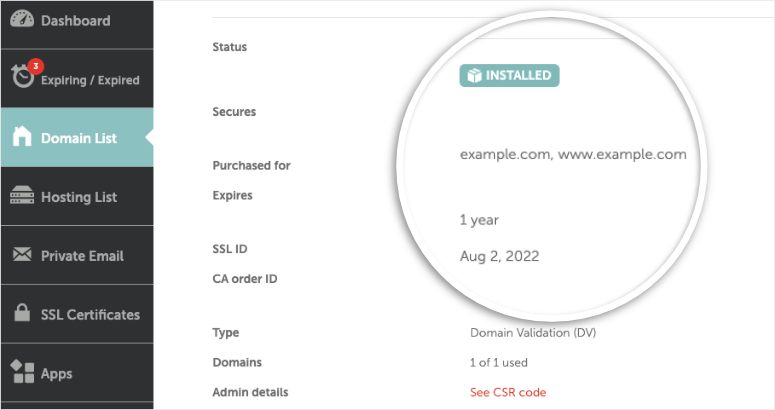
Jeśli nie możesz go tam znaleźć, możesz zalogować się do cPanel swojego konta hostingowego i znaleźć sekcję SSL/TLS .
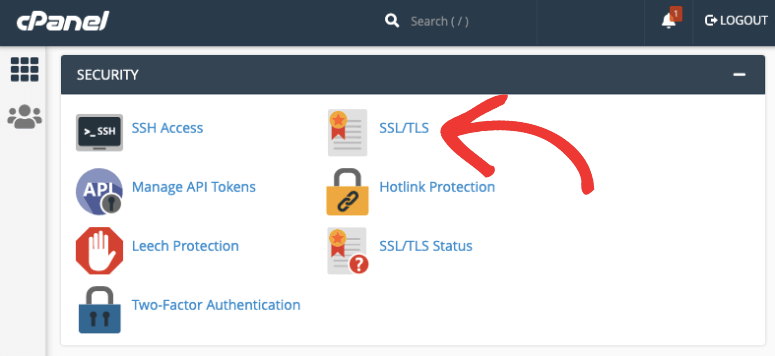
Kliknij Generuj, wyświetl, prześlij lub usuń certyfikaty SSL . Spowoduje to przejście do nowej strony, na której możesz wyświetlić jej szczegóły i sprawdzić nazwę domeny podstawowej.
4. Sprawdź Google Search Console
Podczas instalowania certyfikatu SSL musisz powiadomić Google o wprowadzeniu zmiany. Możesz wprowadzić tę zmianę w Google Search Console i zmienić nazwę usługi na „https://”.
Jeśli pominiesz ten krok, Google będzie nadal zbierać dane z wersji HTTP Twojej witryny i wyświetlać ostrzeżenie „nieprywatne”.
Aby zaktualizować witrynę do protokołu HTTPs, potrzebujesz konta Google Search Console i konta Google Analytics. Jeśli ich nie masz, załóż teraz konto i dodaj do nich swoją usługę.
Aby uzyskać więcej informacji, zapoznaj się z naszym przewodnikiem krok po kroku: Jak dodać Google Analytics do WordPress.
Po przejściu do pulpitu nawigacyjnego przejdź do Map witryn i ponownie prześlij mapę witryny ze zaktualizowaną wersją HTTPs.
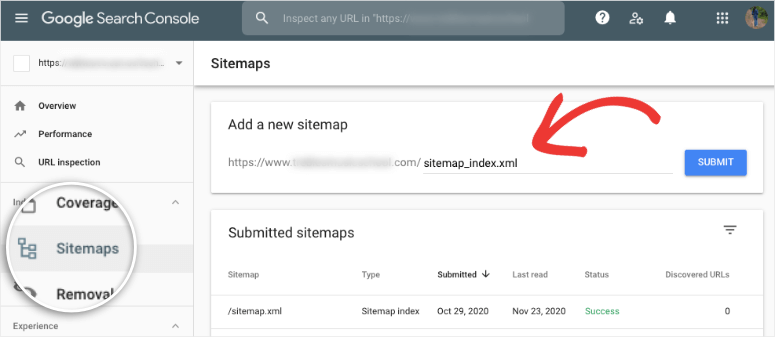
Jeśli dodałeś w Search Console jakieś pliki z linkami zrzekającymi się, otwórz narzędzie Google Disavow Tool i kliknij swoją wersję HTTP. Musisz pobrać plik i przesłać go do nowego profilu.
Następnie trwale usuń stary profil, aby uniknąć konfliktów.
Teraz przejdź do swojego konta Google Analytics , przejdź do Administracja » Ustawienia usługi » Nazwa usługi . Tutaj użyj menu rozwijanego, aby wybrać tutaj „https://” .
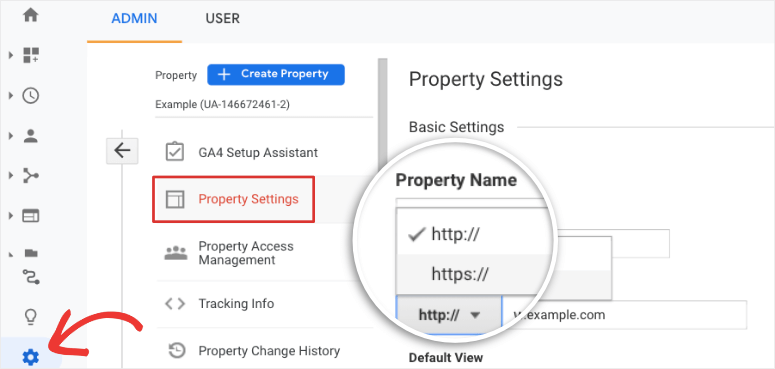
Musisz powtórzyć ten krok na karcie Ustawienia widoku . Przejdź do sekcji URL witryny i wybierz „https://” .
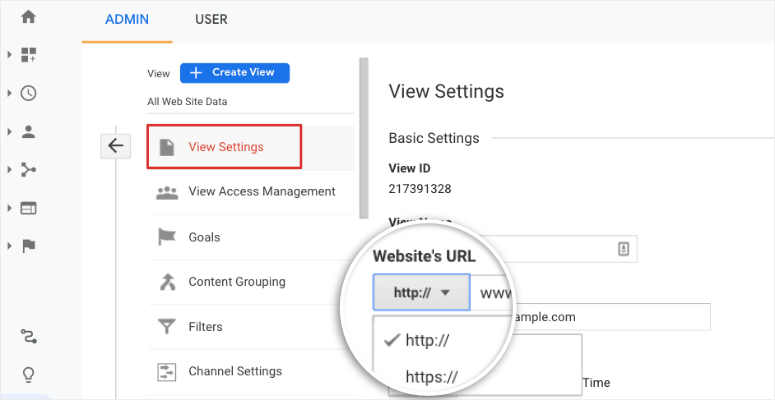
Dzięki temu pomyślnie przeniosłeś swoją witrynę z HTTP na HTTPS. To rozwiąże problem „Twoje połączenie nie jest prywatne”.
5. Rozwiąż problemy z mieszaną zawartością
Podczas migracji z HTTP na HTTPs istnieje prawdopodobieństwo, że kilka stron, zwłaszcza starych, pozostanie w adresach URL HTTP.
Powoduje to mieszaną zawartość w Twojej witrynie, więc przeglądarki mogą wyświetlać błąd „brak prywatności” na niektórych stronach lub nawet na wszystkich stronach Twojej witryny.
Na szczęście nie musisz ręcznie wyszukiwać stron błędów. Istnieją wtyczki, które robią to za Ciebie, takie jak Really Simple SSL lub SSL Insecure Content Fixer.
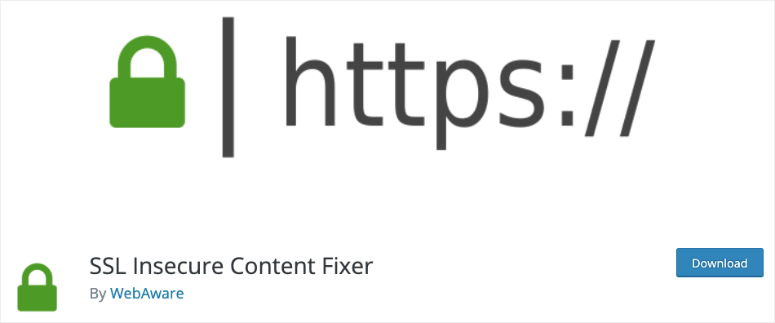
Po zainstalowaniu jednej z tych wtyczek wystarczy kliknąć przycisk, aby rozwiązać problemy z mieszaną zawartością. Następnie komunikat ostrzegawczy powinien zniknąć.
Aby uzyskać więcej informacji na ten temat, zalecamy skorzystanie z tego przewodnika od WPBeginner, aby naprawić błąd mieszanej treści w WordPress.
6. Przetestuj serwer SSL
Na koniec możesz upewnić się, że wszystkie ustawienia konfiguracyjne działają poprawnie, uruchamiając test serwera SSL.
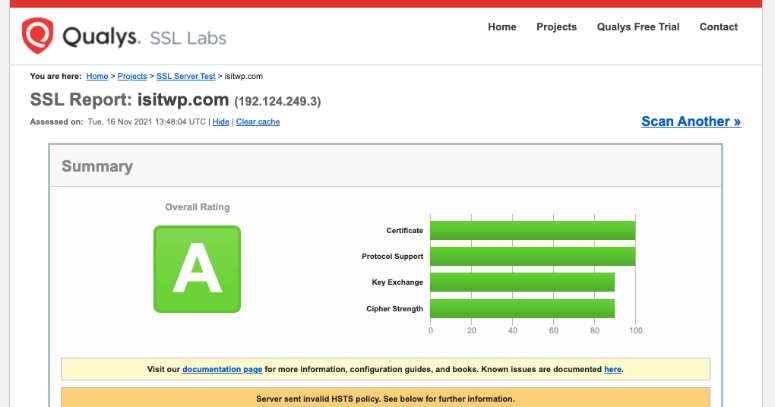
Jest to bezpłatne narzędzie, w którym wystarczy wpisać nazwę domeny i uruchomić test, aby uzyskać dogłębną analizę certyfikatu SSL.
Obejmuje to protokół TLS, testowanie w różnych przeglądarkach i sprawdzanie konfiguracji SSL/HTTP. Skaner pokaże również szczegóły każdego testu wraz z wszelkimi znalezionymi błędami.
Oto wszystkie kroki, które możesz wykonać, aby rozwiązać błąd „Twoje połączenie nie jest prywatne”. Mamy nadzieję, że ten samouczek okazał się pomocny w naprawieniu komunikatu ostrzegawczego.
Aby poprawić bezpieczeństwo swojej witryny, zalecamy upewnienie się, że znasz podstawy.
Po pierwsze, zawsze używaj niezawodnego hosta internetowego, takiego jak Bluehost, HostGator lub SiteGround. Te hosty mają wdrożone solidne środki bezpieczeństwa w celu ochrony Twojej witryny przed hakerami i innymi złośliwymi elementami.
Po drugie, zalecamy zainstalowanie wtyczki zabezpieczającej, takiej jak Sucuri, w celu regularnego monitorowania i skanowania witryny. Sucuri utworzy również zaporę sieciową, aby odfiltrować złe boty, złośliwy ruch i spamerów.
Możesz również zapoznać się z naszym przewodnikiem, jak rozwiązać problem z komunikatem „Twoje konto zostało zawieszone” w Twojej witrynie.
Aby wykonać kolejne kroki, będziesz chciał zwiększyć bezpieczeństwo swojej witryny, aby upewnić się, że nigdy nie zostaniesz zhakowany ani nie zostaniesz umieszczony na czarnej liście. Te posty pomogą Ci to zrobić:
- Kompletny przewodnik dotyczący bezpieczeństwa WordPress (przyjazny dla początkujących)
- 8 najlepszych wtyczek do zapory WordPress dla bezpieczeństwa i ochrony
- Jak wzmocnić swoją witrynę WordPress, aby powstrzymać hakerów?
Znajdziesz narzędzia i środki, które zaostrzą zabezpieczenia Twojej witryny, aby upewnić się, że nie spotkasz się ponownie z takimi ostrzeżeniami w Twojej witrynie.
